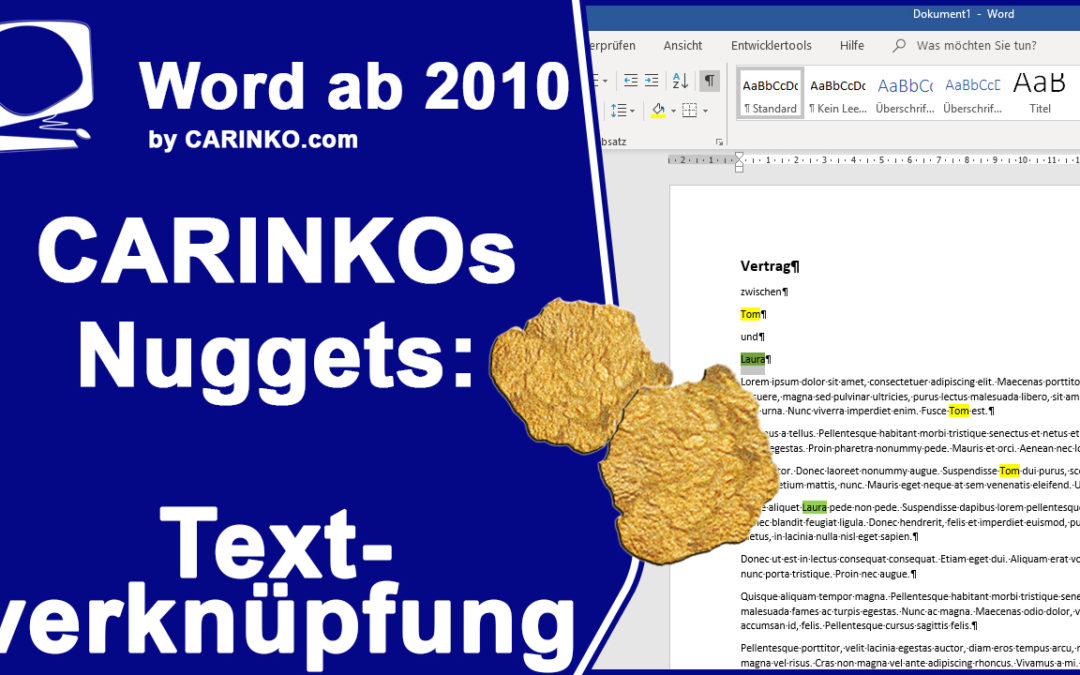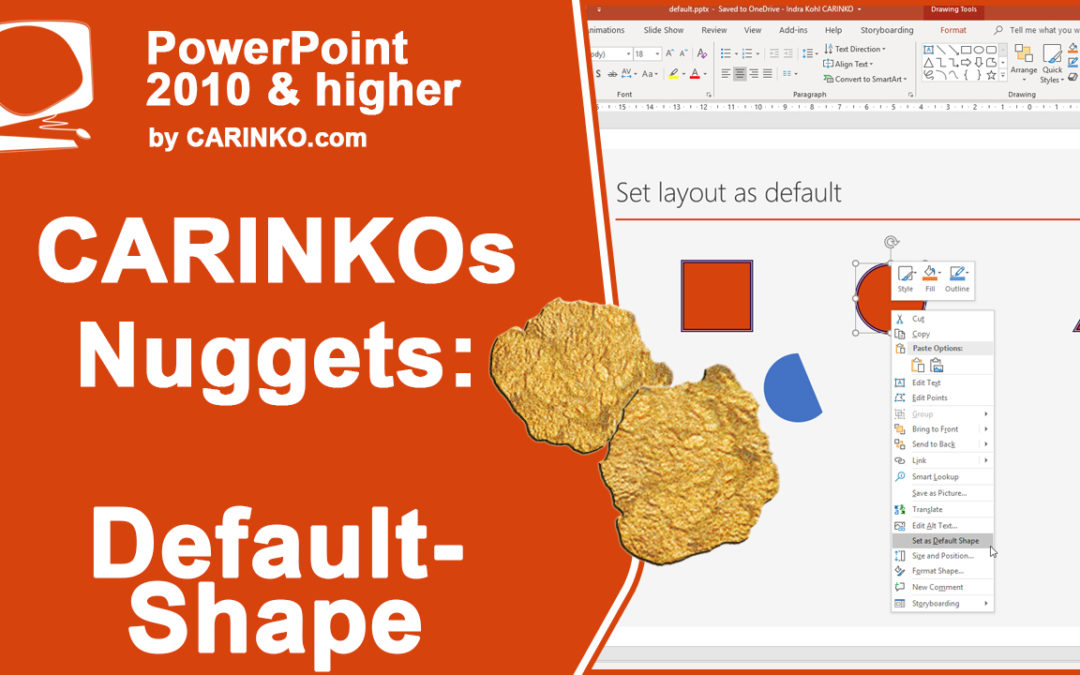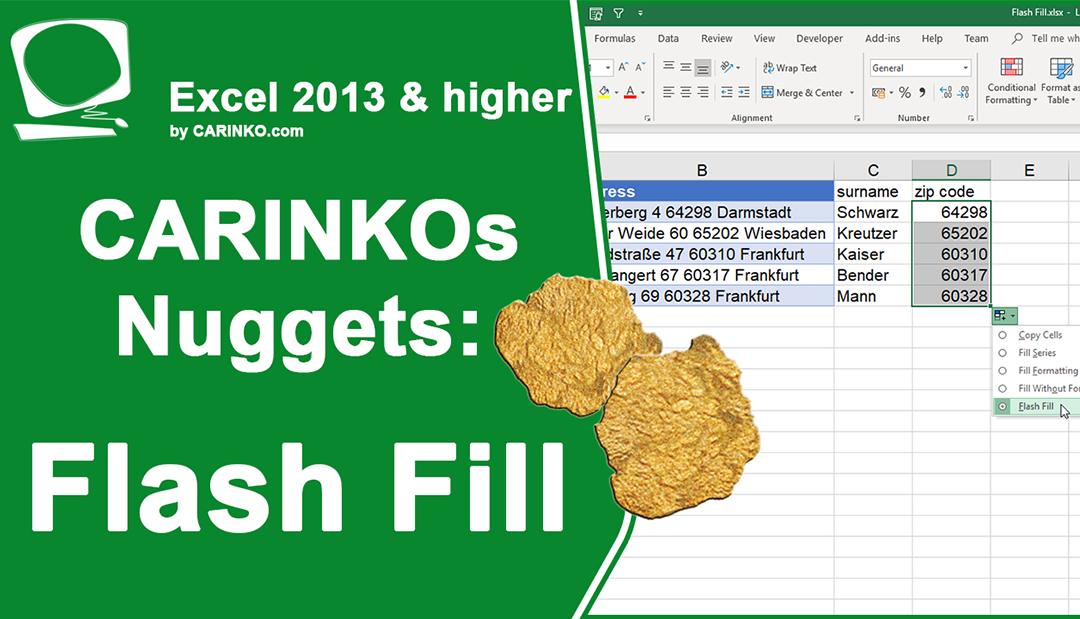
Excel nugget: Flash Fill
Excel nugget: Flash Fill
Flash Fill automatically fills your data when it senses a pattern. You are able to separate e. g. first name and surname or split other cell content.
Also it is possible to merge existing cell content of a record from different columns.
As well, you can combine text, which isn´t part of your table or data source, and your existing cell content.
In this tutorial you’ve got 4 options to use the Flash Fill in Microsoft Excel and fill your table with data in no time.
The Flash Fill is part of the Excel versions 2013, 2016, 2019 and Office 365.
Have fun with our nugget.
Regards,
your CARINKO-Team
Durchstarten in MS Excel
Sie möchten sich einzeln oder gemeinsam mit Ihrem Team in Excel weiterbilden?
Die Schulungen sollen an den jeweiligen Bedarf angepasst und sehr praxisnah sein?
mehr lesen
-
Angebot!

Anwender-Support: Microsoft Office und Windows (Termine nach Absprache)
Ursprünglicher Preis war: 100,00 €90,00 €Aktueller Preis ist: 90,00 €. -
Angebot!

Kalkulationsvorlage MS Excel: Für Schneidereien
Ursprünglicher Preis war: 25,00 €17,00 €Aktueller Preis ist: 17,00 €. -
Angebot!

Fahrtenbuch Vorlage MS Excel: Für ein Fahrzeug oder den gesamten Fuhrpark
Ursprünglicher Preis war: 25,00 €17,00 €Aktueller Preis ist: 17,00 €. -
Angebot!

Online-Schulung Microsoft Excel: Grundlagen 1 (Module A bis C)
Ursprünglicher Preis war: 540,00 €497,00 €Aktueller Preis ist: 497,00 €.
Weitere Beiträge der Kategorien: